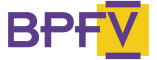Tot het nieuwe werkgeversportaal beschikbaar is, kunt u wijzigingen in uw werknemersbestand nog doorgeven via het tijdelijke werkgeversportaal. Op deze pagina leggen wij u graag stap voor stap uit hoe dit werkt.
1. Inloggen
Inloggen op het tijdelijk werkgeversportaal gaat met uw e-mailadres en wachtwoord. Op het e-mailadres dat bij ons bekend is, hebt u een e-mail ontvangen met uw inloggegevens. Hebt u deze mail gemist? Neem dan contact met ons op.
2. Home
Als u ingelogd bent, komt u op het home-scherm terecht. Dit is een overzichtslijst van alle mutaties die u doorgeeft. Wat ziet u hier wel en niet?
- Als u nog geen mutaties hebt doorgegeven (bijvoorbeeld als u de eerste keer inlogt), dan is het overzicht leeg.
- Als u mutaties doorgeeft, ziet u die hier in een overzicht terug. Let op: u ziet hier alleen de mutaties die u via dit tijdelijk portaal doorgeeft. U ziet dus geen totaaloverzicht van alle werknemers die u bij ons hebt aangemeld.
- Ieder mutatie is zichtbaar in een nieuwe regel. Geeft u voor één werknemer meer mutaties door, dan ontstaat voor iedere mutatie een nieuwe regel.
3. Welke mutaties geeft u door?
Geef in ieder geval aan ons door:
- Melding in dienst
- Melding uit dienst
- De salarissen per 1 januari 2019. Geef het fulltime bruto jaarsalaris door.
- Wijziging parttimepercentage: het parttimepercentage is een percentage tussen 0,01% en 100,00%
4. Hoe geeft u een mutatie door?
- Rechtsboven ziet u een knop ‘+ mutatie toevoegen’. Als u hierop klikt, verschijnt een invoerscherm.
- Alle velden met een * zijn verplicht om in te vullen. Is een van deze velden leeg, dan kunt u de wijziging niet indienen.
- Hebt u alle gegevens ingevuld? Dan kunt u de wijziging bevestigen.
- De wijziging verschijnt nu in de overzichtslijst op het home-scherm.
- Salarismutaties kunt u ook als bulk aanleveren. Voor andere mutaties is dat niet mogelijk.
5. Een mutatie aanpassen of verwijderen
Wilt u een mutatie aanpassen of verwijderen? Ga dan met uw muis naar het vak ‘mutatie’ in de overzichtslijst op het home-scherm. In het vakje van de mutatie verschijnen rechtsboven dan twee icoontjes: een potlood en een prullenbak.
- Wilt u een mutatie aanpassen? Kies dan het potlood. Het invoerveld komt opnieuw in beeld. Hier kunt u de gegevens aanpassen. Daarna kunt u de mutatie opnieuw indienen.
- Wilt u een mutatie verwijderen? Kies dan de prullenbak. Als u hierop klikt, komt er een extra controlevraag in beeld. Pas als u bevestigt dat u zeker weet dat u de mutatie wilt verwijderen, wordt deze definitief verwijderd uit het portaal. De mutatie is dan niet meer zichtbaar in de overzichtslijst.
6. Een mutatie zoeken
Wordt de lijst met mutaties te lang en wilt u snel een mutatie opzoeken? Dan kunt u daarvoor de zoekfunctie gebruiken. U kunt zoeken op de naam van uw werknemer, het BSN van uw werknemer of de datum van de mutatie.
7. Wachtwoord vergeten?
Bent u uw wachtwoord vergeten? Neem dan contact met ons op. Wij helpen u met het aanmaken van een nieuw wachtwoord.
Vragen?
Hebt u nog vragen, neem dan gerust contact met ons op. Wij helpen u graag.